excel循环引用警告是什么意思 excel 循环引用警告如何关闭
excel循环引用警告是什么意思,在使用Excel时,你可能会遇到一个很常见的问题,那就是循环引用警告,循环引用指的是一个公式引用了自己或者是引用了其他单元格,而这些单元格又直接或间接地引用了该公式所在的单元格。当Excel检测到这种循环引用时,会弹出警告提示框,提醒用户存在循环引用的问题。这个警告的目的是为了防止数据计算出错或者陷入无限循环的情况。如果你确定循环引用不会对你的工作产生任何影响,你可以选择关闭循环引用警告。接下来我们将介绍如何关闭Excel中的循环引用警告。
解决方法:
1.什么情况下会产生循环引用呢?专业的名词叫做“迭代计算”,这在运算上是允许的。在实际情况需要使用循环引用公式时,不对excel进行任何操作,就会出“循环引用”警告,一旦对工作表进行操作时,会重复出现警告,这种情况需要设置excel启用“迭代计算”,也就是允许使用循环引用。
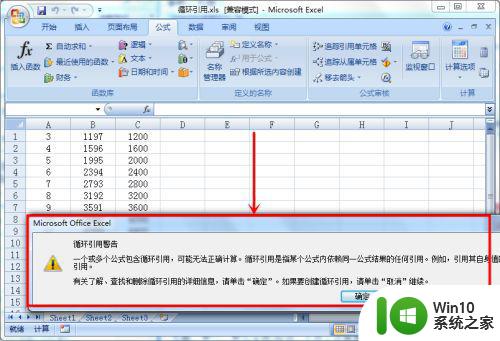 2.首先,需要找到“excel选项”。这个地方在Office 2003版本里的“工具”选项里,而在Office 2007版本里不好找,在所以这种强调一下,避免有些朋友找不到。
2.首先,需要找到“excel选项”。这个地方在Office 2003版本里的“工具”选项里,而在Office 2007版本里不好找,在所以这种强调一下,避免有些朋友找不到。
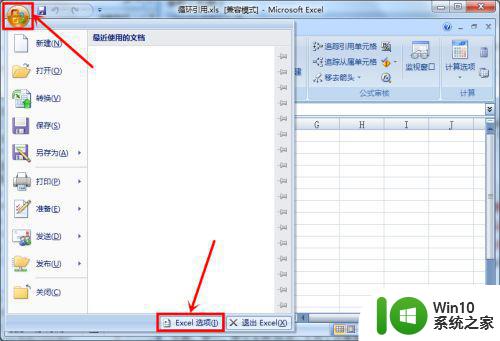 3.其次,点击“公式”选项。在“计算选项”中,可以看到“启用迭代计算”前面是没有勾选上的,将其勾选上之后,就能解决“循环引用”警告的问题了,表示excel默认可以进行循环引用。
3.其次,点击“公式”选项。在“计算选项”中,可以看到“启用迭代计算”前面是没有勾选上的,将其勾选上之后,就能解决“循环引用”警告的问题了,表示excel默认可以进行循环引用。
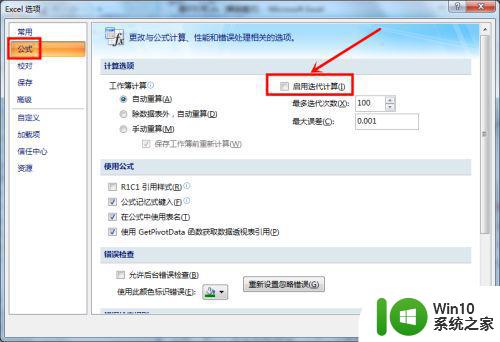 4.最后,在“公式”选项卡上的“公式审核”中,点击“错误检查”,可以看到“循环引用”变成了灰色,处于不可操作状态。
4.最后,在“公式”选项卡上的“公式审核”中,点击“错误检查”,可以看到“循环引用”变成了灰色,处于不可操作状态。
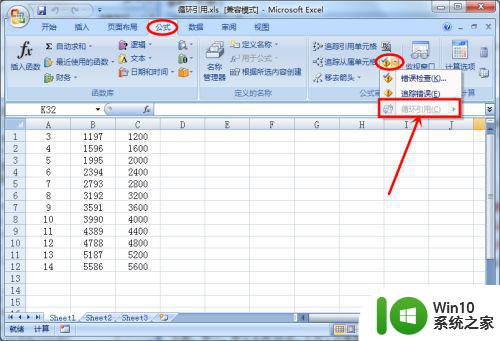
以上是关于Excel循环引用警告的全部内容,如果您遇到类似的问题,可以按照以上方法进行解决,希望这能对您有所帮助。
- 上一篇: 电脑的本地磁盘如何扩容 电脑磁盘如何增大容量
- 下一篇: wps跳一跳 动画风暴 wps跳一跳最高分
excel循环引用警告是什么意思 excel 循环引用警告如何关闭相关教程
- 如何使用工具进行U盘数据循环冗余检查 什么是U盘循环冗余检查码,如何验证数据的完整性
- wps如何在单页ppt单曲循环 wps单页ppt如何设置单曲循环
- 如何让ppt一直循环自动播放 如何设置PPT自动循环播放
- 添加环境变量是什么意思 如何设置和修改环境变量
- wps如何循环播放 wps如何循环播放幻灯片
- wps咱们变成循环播放幻灯片 wps幻灯片如何循环播放
- qq影音视频循环播放设置方法 qq影音怎么循环播放
- ppt自动播放如何关闭 如何取消ppt自动循环播放
- ppt设置定时循环播放的方法 PPT 2007设置幻灯片循环播放步骤
- wps幻灯片背景音乐怎么设置循环播放 wps幻灯片如何设置背景音乐循环播放
- 广告拦截扩展什么意思 如何在360浏览器中启用广告拦截扩展应用
- u盘出现循环冗余的问题怎么解决?解决u盘故障的技巧 u盘出现循环冗余校验错误怎么办
- U盘装机提示Error 15:File Not Found怎么解决 U盘装机Error 15怎么解决
- 无线网络手机能连上电脑连不上怎么办 无线网络手机连接电脑失败怎么解决
- 酷我音乐电脑版怎么取消边听歌变缓存 酷我音乐电脑版取消边听歌功能步骤
- 设置电脑ip提示出现了一个意外怎么解决 电脑IP设置出现意外怎么办
电脑教程推荐
- 1 w8系统运行程序提示msg:xxxx.exe–无法找到入口的解决方法 w8系统无法找到入口程序解决方法
- 2 雷电模拟器游戏中心打不开一直加载中怎么解决 雷电模拟器游戏中心无法打开怎么办
- 3 如何使用disk genius调整分区大小c盘 Disk Genius如何调整C盘分区大小
- 4 清除xp系统操作记录保护隐私安全的方法 如何清除Windows XP系统中的操作记录以保护隐私安全
- 5 u盘需要提供管理员权限才能复制到文件夹怎么办 u盘复制文件夹需要管理员权限
- 6 华硕P8H61-M PLUS主板bios设置u盘启动的步骤图解 华硕P8H61-M PLUS主板bios设置u盘启动方法步骤图解
- 7 无法打开这个应用请与你的系统管理员联系怎么办 应用打不开怎么处理
- 8 华擎主板设置bios的方法 华擎主板bios设置教程
- 9 笔记本无法正常启动您的电脑oxc0000001修复方法 笔记本电脑启动错误oxc0000001解决方法
- 10 U盘盘符不显示时打开U盘的技巧 U盘插入电脑后没反应怎么办
win10系统推荐
- 1 番茄家园ghost win10 32位官方最新版下载v2023.12
- 2 萝卜家园ghost win10 32位安装稳定版下载v2023.12
- 3 电脑公司ghost win10 64位专业免激活版v2023.12
- 4 番茄家园ghost win10 32位旗舰破解版v2023.12
- 5 索尼笔记本ghost win10 64位原版正式版v2023.12
- 6 系统之家ghost win10 64位u盘家庭版v2023.12
- 7 电脑公司ghost win10 64位官方破解版v2023.12
- 8 系统之家windows10 64位原版安装版v2023.12
- 9 深度技术ghost win10 64位极速稳定版v2023.12
- 10 雨林木风ghost win10 64位专业旗舰版v2023.12